Skype: Die Anrufweiterleitung verwenden
Veröffentlicht von Multimediacom in Messenger · 9 Juni 2019
Erwarten Sie einen wichtigen Skype-Anruf und
befürchten, Sie verpassen ihn? Dann könnte die Skype-Anrufweiterleitung
(hier via Smartphone eingerichtet) etwas für Sie sein.
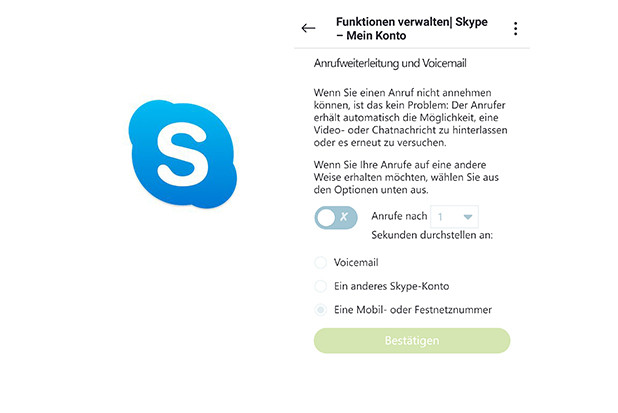
Lösung:
- Öffnen Sie Skype auf Ihrem (Android-)Smartphone und melden Sie sich bei Ihrem Konto an (haben Sie die aktuellste Version installiert?).
- Wählen Sie den Tab Anrufe. Tippen Sie auf das Dial-Symbol unten rechts.
- Gehen Sie dann oben rechts zu den Einstellungen (Zahnrad-Symbol). Danach tippen Sie auf Anrufweiterleitung und Voicemail.
- Hier müssen Sie die Schaltfläche (grau) aktivieren (grün mit Häkchen), um die Anrufweiterleitung zu aktivieren. Definieren Sie, nach wie vielen Sekunden der Anruf umgeleitet werden soll und ob er an eine Voicemail, ein anderes Skype-Konto oder eine Mobil- oder Festnetznummer gehen soll. Tippen Sie dann unten auf die Taste Bestätigen. Wir wählten 5 Sekunden und Voicemail.
- Wenn Sie im Menü zurück gehen, steht nun bei Anrufweiterleitung und Voicemail: Aktiviert.
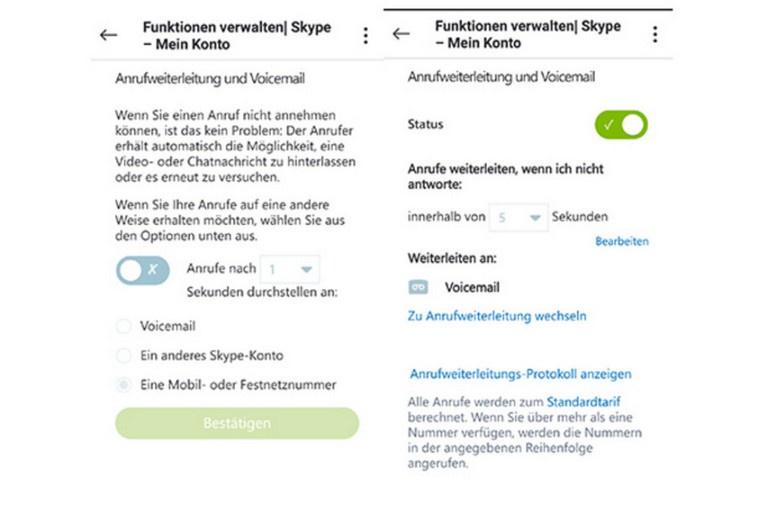
Ab jetzt werden Anrufe weitergeleitet, wenn Sie nicht bei Skype angemeldet sind oder einen Anruf verpassen.
Hinweis: Wir führten dies mit einem Android-Smartphone durch (Android 8.0.0).